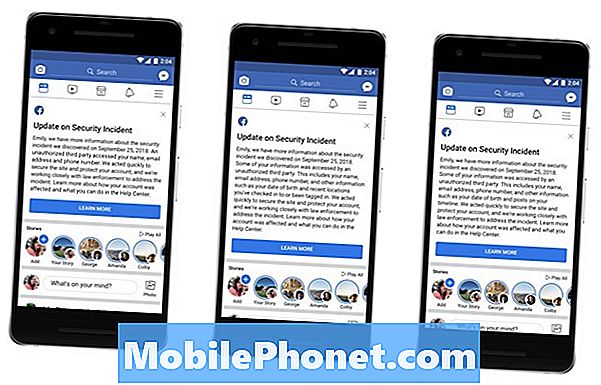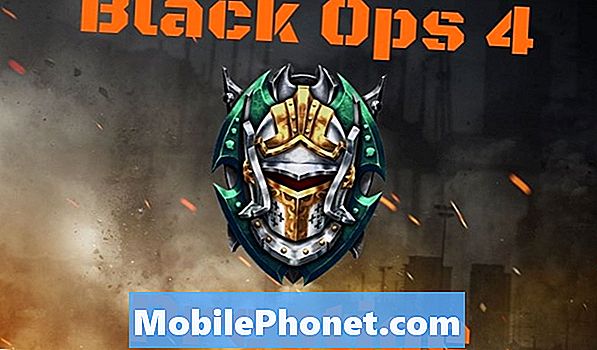เนื้อหา
- ปัญหา # 1: ซิมคู่ Galaxy S9 Plus แสดงข้อผิดพลาด“ ซิมการ์ดถูกล็อค”
- ปัญหา # 2: Galaxy S9 ยังคงแสดงข้อความที่ส่งล่าช้า
- ปัญหา # 3: จะทำอย่างไรถ้าปลดล็อค AT&T Galaxy S9 จะไม่ทำงานกับเครือข่าย MetroPCS
สวัสดีแฟน ๆ Android บทความการแก้ปัญหา # GalaxyS9 ของวันนี้จะกล่าวถึงปัญหาการส่งข้อความและระบบเครือข่าย เราหวังว่าคุณจะพบว่าโพสต์นี้มีประโยชน์
ปัญหา # 1: ซิมคู่ Galaxy S9 Plus แสดงข้อผิดพลาด“ ซิมการ์ดถูกล็อค”
สวัสดีฉันซื้อ Galaxy S9 + ใหม่ที่ฮังการี (ยุโรป) และฉันต้องการใช้กับ 2 ซิมการ์ดเพราะฉันใช้เวลาพักครึ่งในสหภาพยุโรปและในสหรัฐอเมริกา 1. ซิมเป็นการ์ดท้องถิ่นของฮังการีและ 2. ซิมคือการ์ดสหรัฐอเมริกา ฉันปิดซิมของสหรัฐอเมริกาโดยสิ้นเชิงในเมนูการตั้งค่าซิมการ์ดดังนั้นฉันจึงใช้ที่นี่ในฮังการีเฉพาะซิมการ์ดท้องถิ่น โทรศัพท์ทำงานด้วยภาษาฮังการี แต่ในบางครั้งจะปรากฏบนหน้าจอข้อความแสดงข้อผิดพลาดนี้ในหน้าต่างสีขาวเป็นภาษาอังกฤษ:“ เครือข่ายไม่ตอบสนองทันเวลา ซิมการ์ดถูกล็อก กรุณาเปิดเครื่องใหม่และหากปัญหายังคงมีอยู่ให้ติดต่อฝ่ายบริการลูกค้า” ในหน้าต่างสีขาวมีข้อความแสดงข้อผิดพลาดเป็นภาษาอังกฤษ แต่ยังมีตกลงและข้อความยกเลิกอยู่ข้างใน แต่การยกเลิกในภาษาฮังการีจะมีลักษณะเช่นนี้“ MEGSE” ฉันต้องเปลี่ยนโทรศัพท์เครื่องใหม่นี้เป็นเครื่องอื่นในร้านเพราะโทรศัพท์เครื่องนี้ผิดปกติหรือ Samsung S9 + ทั้งหมดเหมือนกันและทั้งหมดมีข้อผิดพลาดนี้? ขอขอบคุณ.
สารละลาย: เมื่อพูดถึงปัญหาเช่นนี้สาเหตุที่เป็นไปได้มากที่สุดคือเกี่ยวข้องกับการเข้ารหัส กล่าวอีกนัยหนึ่งคือการเขียนโปรแกรมเครือข่ายโทรศัพท์ของคุณอาจใช้ไม่ได้กับซิมการ์ดหรือบริการเครือข่ายที่ใช้งานอยู่ หากต้องการดูว่าสามารถแก้ไขปัญหาได้หรือไม่ให้ลองทำสองสิ่ง:
- รีเซ็ตการตั้งค่าเครือข่าย
- รีเซ็ตเป็นค่าเริ่มต้นจากโรงงาน
บังคับให้รีบูต S9 ของคุณ
ก่อนทำการรีเซ็ตทั้งสองครั้งเราขอแนะนำให้คุณรีสตาร์ท S9 Plus ของคุณ แทนที่จะทำการรีสตาร์ทปกติคุณต้องการทำการรีบูตแบบบังคับ ในการดำเนินการนี้เพียงกดปุ่มเปิด / ปิดและลดระดับเสียงค้างไว้พร้อมกันเป็นเวลา 10 วินาทีแล้วรอจนกว่าจะรีบูต หลังจากขั้นตอนนี้ให้สังเกตอุปกรณ์ว่ายังคงรีบูตอยู่หรือไม่ หากเป็นเช่นนั้นไปยังขั้นตอนถัดไป
รีเซ็ตการตั้งค่าเครือข่าย
หากอุปกรณ์ Galaxy S9 Plus พบปัญหาการส่งข้อความหรือการเชื่อมต่ออินเทอร์เน็ตการล้างการกำหนดค่าเครือข่ายปัจจุบันอาจช่วยได้ การเปลี่ยนแปลงต่อไปนี้จะเกิดขึ้นโดยการรีเซ็ตการตั้งค่าเครือข่าย
- เครือข่าย Wi-Fi ที่จัดเก็บไว้จะถูกลบ
- อุปกรณ์บลูทู ธ ที่จับคู่จะถูกลบ
- การตั้งค่าการซิงค์ข้อมูลพื้นหลังจะเปิดอยู่
- การตั้งค่าการ จำกัด ข้อมูลในแอปพลิเคชันที่ลูกค้าเปิด / ปิดด้วยตนเองจะถูกรีเซ็ตเป็นการตั้งค่าเริ่มต้น
- โหมดการเลือกเครือข่ายจะถูกตั้งค่าเป็นอัตโนมัติ
หากคุณยังไม่ได้ลองทำตามขั้นตอนด้านล่างนี้:
- จากหน้าจอหลักให้ปัดขึ้นบนจุดว่างเพื่อเปิดถาดแอพ
- แตะการจัดการทั่วไป> รีเซ็ต> รีเซ็ตการตั้งค่าเครือข่าย
- แตะรีเซ็ตการตั้งค่า
- หากคุณตั้งค่า PIN ให้ป้อน
- แตะรีเซ็ตการตั้งค่า เมื่อเสร็จสิ้นหน้าต่างยืนยันจะปรากฏขึ้น
รีเซ็ตเป็นค่าเริ่มต้นจากโรงงาน
หากไม่มีอะไรเปลี่ยนแปลงหลังจากรีเซ็ตการตั้งค่าเครือข่ายแล้วให้ลองเช็ดโทรศัพท์เพื่อให้ข้อมูลซอฟต์แวร์ทั้งหมดกลับสู่ค่าเริ่มต้น การรีเซ็ตเป็นค่าเริ่มต้นจากโรงงานจะลบรูปภาพวิดีโอรายชื่อติดต่อและอื่น ๆ ทั้งหมดของคุณอย่าลืมสำรองข้อมูลไว้ล่วงหน้า คุณสามารถใช้ Samsung Smart Switch เพื่อทำสิ่งนั้นได้
ในการรีเซ็ตเป็นค่าเริ่มต้นจากโรงงาน Galaxy S9 Plus ของคุณ:
- สำรองข้อมูลในหน่วยความจำภายใน หากคุณลงชื่อเข้าใช้บัญชี Samsung บนอุปกรณ์แสดงว่าคุณได้เปิดใช้งานระบบป้องกันการโจรกรรมและจะต้องใช้ข้อมูลรับรอง Samsung ของคุณเพื่อทำการรีเซ็ตต้นแบบให้เสร็จสิ้น
- ปิดอุปกรณ์
- กดปุ่มเพิ่มระดับเสียงและปุ่ม Bixby ค้างไว้จากนั้นกดปุ่มเปิด / ปิดค้างไว้
- เมื่อโลโก้ Android สีเขียวปรากฏขึ้นให้ปล่อยปุ่มทั้งหมด ("การติดตั้งการอัปเดตระบบ" จะปรากฏขึ้นประมาณ 30-60 วินาทีก่อนที่จะแสดงตัวเลือกเมนูการกู้คืนระบบ Android)
- กดปุ่มลดระดับเสียงหลาย ๆ ครั้งเพื่อไฮไลต์ "ล้างข้อมูล / รีเซ็ตเป็นค่าเริ่มต้น"
- กดปุ่ม Power เพื่อเลือก
- กดปุ่มลดระดับเสียงจนกว่า "ใช่ - ลบข้อมูลผู้ใช้ทั้งหมด" จะถูกไฮไลต์
- กดปุ่ม Power เพื่อเลือกและเริ่มการรีเซ็ตต้นแบบ
- เมื่อการรีเซ็ตต้นแบบเสร็จสมบูรณ์ระบบจะไฮไลต์ "รีบูตระบบทันที"
- กดปุ่มเปิด / ปิดเพื่อรีสตาร์ทอุปกรณ์
ติดต่อผู้ให้บริการเครือข่ายของคุณ
หากทั้งสองวิธีไม่สามารถช่วยได้โปรดติดต่อผู้ให้บริการเครือข่ายของคุณในฮังการีเพื่อดูว่ามีอะไรให้ช่วยได้หรือไม่ อาจมีปัญหากับซิมการ์ดที่ทำงานไม่ถูกต้องกับรุ่น Galaxy S9 ที่คุณใช้อยู่
ปัญหา # 2: Galaxy S9 ยังคงแสดงข้อความที่ส่งล่าช้า
เมื่อใช้แอพส่งข้อความของ Samsung บนโทรศัพท์ของฉันข้อความที่ส่งของฉันจะแสดงบนหน้าจอที่ส่งช้า ไม่สายเกินไป แต่ช้าไปอย่างน้อย 5 วินาที เป็นแบบนี้มาตั้งแต่ฉันซื้อ S9 + ครั้งแรก ฉันเชื่อว่าผู้รับได้รับข้อความตรงเวลา แต่จะไม่แสดงบนหน้าจอที่ฉันส่งทันทีที่ส่งข้อความ มันบักฉัน! ฉันแค่สงสัยว่านั่นเป็นอย่างไร?
สารละลาย: ต้องมีจุดบกพร่องภายในแอพส่งข้อความเอง ลองเช็ดแคชและข้อมูลก่อนแล้วดูว่าจะช่วยได้ไหม วิธีดำเนินการมีดังนี้
- สร้างข้อมูลสำรองของข้อความของคุณ
- เปิดแอปการตั้งค่า
- แตะแอพ
- แตะที่การตั้งค่าเพิ่มเติมที่ด้านขวาบน (ไอคอนสามจุด)
- เลือกแสดงแอประบบ
- ค้นหาและแตะแอปของคุณ
- แตะที่เก็บข้อมูล
- แตะปุ่มล้างข้อมูล
- รีสตาร์ท S9 ของคุณและตรวจสอบปัญหา
หากปัญหายังคงมีอยู่ให้รีเซ็ตอุปกรณ์เป็นค่าเริ่มต้นจากโรงงานและดูว่าเกิดอะไรขึ้น เท่าที่ประสบการณ์ของเราเกี่ยวข้องสิ่งนี้ไม่ควรเกิดขึ้น หากการลบข้อมูลของแอพส่งข้อความไม่สามารถช่วยได้การรีเซ็ตเป็นค่าเริ่มต้นจากโรงงานอาจทำได้ อ้างถึงขั้นตอนด้านบนเพื่อทราบวิธีรีเซ็ต S9 ของคุณจากโรงงาน
ปัญหา # 3: จะทำอย่างไรถ้าปลดล็อค AT&T Galaxy S9 จะไม่ทำงานกับเครือข่าย MetroPCS
สวัสดี Droid Guy ฉันเพิ่งได้รับ Samsung Galaxy S9 และกำลังพยายามปลดล็อกโทรศัพท์ ฉันติดต่อ AT&T และได้รับรหัสปลดล็อค สถานะคำแนะนำ: 1. ปิด Galaxy ของคุณ 2. นำ AT&T SIM ออกจากช่อง 3. ใส่ซิมจากผู้ให้บริการเครือข่ายไร้สายอื่น 4. เปิดโทรศัพท์อีกครั้ง 5. เมื่อโทรศัพท์แจ้งให้ระบุรหัสปลดล็อกที่คุณได้รับจาก AT&T 6. ทำตามขั้นตอนการตั้งค่าที่เหลือโดยทำตามคำแนะนำที่ปรากฏ 7. เริ่มใช้ Galaxy ของคุณตามปกติ
เมื่อฉันเปิดโทรศัพท์อีกครั้งด้วยซิม MetroPCS ของฉันฉันไม่เห็นข้อความแจ้งสำหรับรหัสปลดล็อก มีข้อความบางอย่างเช่น“ # MM08 ไม่อนุญาตให้ใช้โทรศัพท์” คุณรู้ไหมว่าเกิดอะไรขึ้นที่นี่? ขอขอบคุณสำหรับความช่วยเหลือที่คุณสามารถให้ได้ ขอแสดงความนับถือ Andrew C.แอนดรู
สารละลาย: เราไม่ได้ทำงานให้กับ AT&T ดังนั้นเราจึงไม่มีความรู้โดยตรงว่าข้อผิดพลาดนี้หมายถึงอะไร อาจเป็นรหัสเฉพาะ AT & T ที่ช่างเทคนิคของพวกเขาเท่านั้นที่สามารถตีความได้ การค้นหาโดย Google อย่างรวดเร็วสำหรับข้อผิดพลาดนั้นก็ไม่ได้ผลลัพธ์ใด ๆ เราขอแนะนำให้คุณถาม AT&T เกี่ยวกับเรื่องนี้เพื่อรับข้อมูลโดยตรง
โปรดทราบว่าการปลดล็อกอุปกรณ์ไม่ได้หมายความว่าจะใช้งานได้กับเครือข่ายใด ๆ
ขึ้นอยู่กับบริการ MetroPCS ปัจจุบันในพื้นที่ของคุณบริการเหล่านี้อาจใช้เทคโนโลยี CDMA หรือ GSM เนื่องจาก AT&T เป็นเครือข่าย GSM จึงมีโอกาสที่อาจไม่เข้ากันได้กับประเภทของเทคโนโลยีเครือข่ายที่ MetroPCS ใช้ในพื้นที่ของคุณ (ทั้งคู่มีเครือข่าย CDMA และ GSM)
อีกสาเหตุหนึ่งที่เป็นไปได้ที่หน้าจอปลดล็อกไม่ปรากฏขึ้นเนื่องจากฮาร์ดแวร์ของโทรศัพท์ของคุณไม่รองรับเครือข่าย MetroPCS สมาร์ทโฟนแบรนด์ผู้ให้บริการเช่นเดียวกับที่คุณมีจาก AT&T สามารถทำงานบนความถี่วิทยุที่กำหนดเท่านั้น ความถี่เหล่านี้กำหนดโดยฮาร์ดแวร์ในโทรศัพท์ ดังนั้นหากความถี่ S9 ของคุณไม่ตรงกับของ MetroPCS ก็จะไม่สามารถสื่อสารกับหอคอยได้เลยแม้ว่าคุณจะใส่ซิมการ์ดแล้วก็ตาม ลองหาข้อมูลเกี่ยวกับความถี่วิทยุของโทรศัพท์โดยใช้รุ่นโทรศัพท์ที่ถูกต้อง จากนั้นเมื่อคุณมีรายการความถี่ที่โทรศัพท์ของคุณออกแบบมาให้ใช้งานได้แล้วให้เปรียบเทียบกับความถี่ของ MetroPCS ในพื้นที่ของคุณ (คุณอาจต้องติดต่อ MetroPCS เพื่อขอข้อมูลนี้หรือหาข้อมูลเกี่ยวกับ Google) หากความถี่ในโทรศัพท์ของคุณไม่ใช่ความถี่ของ MetroPCS คุณก็โชคไม่ดีเพราะนั่นหมายความว่าคุณจะไม่ได้ใช้มันในเครือข่าย